
时间:2021-07-11 10:55:20 来源:www.win10xitong.com 作者:win10
我们在工作中都会经常使用电脑系统,但是有时候会出现一些问题,比如这个Win10更新完以后开机后黑屏的情况,有不少平时很懂系统相关的网友也许也不知道如何处理。那我们该如何是好呢?我们不妨来一起试试下面这个方法:1、在开机出现windows徽标时,长按电源键强制关机。如此重复3次,直到出现“正在准备自动修复”的提示。2、系统会诊断你的电脑,然后会出现一个自动恢复的界面,我们点“高级选项”,再选择“疑难解答”,再选择“高级选项”,这样就进入了就能够轻松的解决了,是不是很简单呢?如果还没有解决这个问题的网友,可以再看看具体的方法,接下来我们就好好说一说Win10更新完以后开机后黑屏的具体操作法子。
小编推荐下载:win10 32位
Win10更新后打开黑屏怎么办
1.当开机画面上出现windows徽标时,按住电源按钮强制关机。重复此操作3次,直到出现提示“准备自动维修”。
2.系统将诊断您的计算机,然后会出现自动恢复界面。我们点击“高级选项”,然后选择“故障排除”,然后选择“高级选项”,然后进入。

3.单击选择“系统还原”选项。如果您的系统有还原点,请使用此功能来还原它。
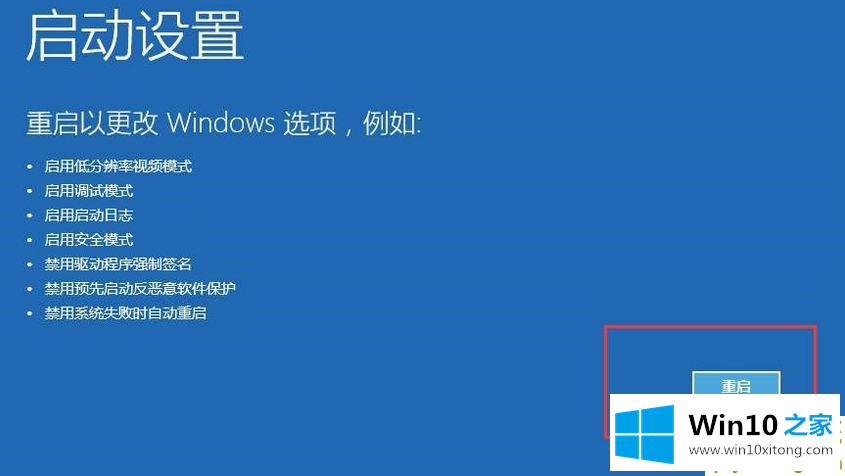
4.如果您的系统没有还原点,您可以单击“开始设置”并选择进入“安全模式”。在安全模式下,卸载安装后出错的更新修补程序,然后重新启动计算机进行恢复。
上面的内容就是和大家说的Win10更新完以后开机后黑屏的具体操作法子,要是顺利的帮助你把这个Win10更新完以后开机后黑屏的问题处理好了,希望你继续支持本站,如果有什么意见,可以给小编留言,谢谢大家。